首字下沉即设置段落的第一行第一字字体变大,并且向下一定的距离,与后面的段落对齐,段落的其它部分保持原样。在段落中应用首字下沉可以放大句首字符,能够突出段落的首句,一定程度上能增加文字编排上的美观度和标记。本文简单介绍CorelDRAW中如何根据自己需要自定义首字下沉的行数。
1. 使用F8“文本工具”,在CDR绘图区域拖动鼠标实现段落文本框,在框内单击添加段落文字,或者也可以从已有文字中复制文本到文本框。如图所示。
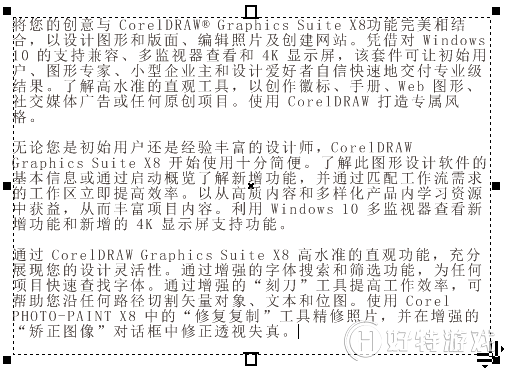
2. 选择段落文本后,执行“文本>首字下沉”命令,弹出“首字下沉”对话框。
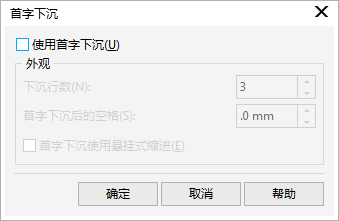
3. 勾选“使用首字下沉”激活对话框,在“下沉行数”数值框中输入需要下沉的行数。
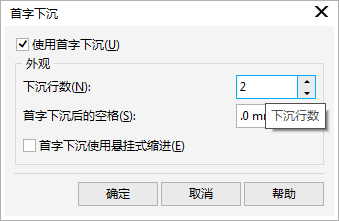
4. 此时,被选择的段落文本会显示预览效果,单击确定按钮,文本将首字下沉两个字行字符位置,如图所示。
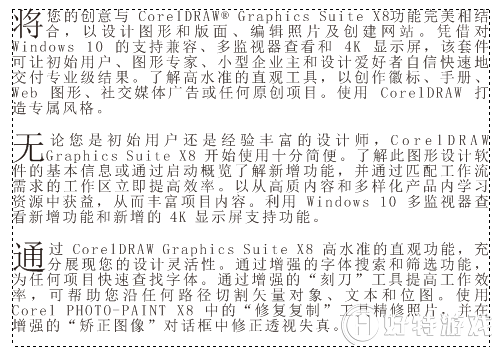
或者在没有选择文本的状态下,则会跳出“更改文档默认值”复选框,选择你需要更改对象属性的选项,单击确定。
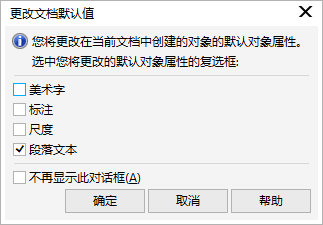
在之后的操作中只需要点击属性栏中的“首字下沉”按钮就可以按照之前的设置将字符下沉行数定义为2行。
小编推荐阅读